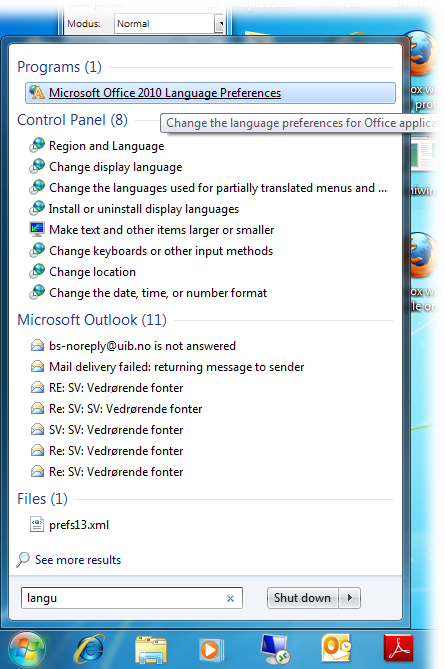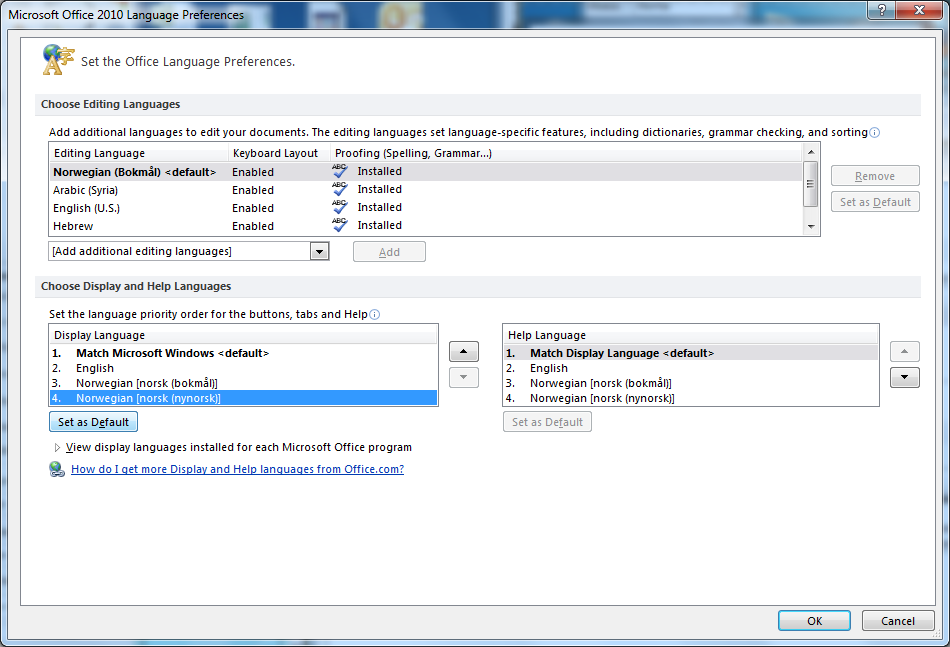Endre språk i Microsoft Office 2010: Forskjell mellom sideversjoner
(Ny side: Datamaskinene ved UiB er satt opp med engelsk som standardspråk, både for Microsoft Windows 7 og Microsoft Office 2010. Du kan endre dette selv hvis du ønsker. '''Vær oppmerksom på'''…) |
(Redaksjon er sentralisert) |
||
| (4 mellomliggende versjoner av 3 brukere er ikke vist) | |||
| Linje 1: | Linje 1: | ||
[[en:Changing the display language in Office 2010]] | |||
Datamaskinene ved UiB er satt opp med engelsk som standardspråk, både for Microsoft Windows 7 og Microsoft Office 2010. Du kan endre dette selv hvis du ønsker. | Datamaskinene ved UiB er satt opp med engelsk som standardspråk, både for Microsoft Windows 7 og Microsoft Office 2010. Du kan endre dette selv hvis du ønsker. | ||
| Linje 7: | Linje 10: | ||
* Åpne start-menyen og skriv 'language' i søkefeltet | * Åpne start-menyen og skriv 'language' i søkefeltet | ||
* Velg 'Microsoft Office 2010 Language Preferences' fra trefflisten | * Velg '''Microsoft Office 2010 Language Preferences''' fra trefflisten | ||
[[Fil:OfficeLanguage1.png]] | [[Fil:OfficeLanguage1.png]] | ||
* Velg det aktuelle språket i boksen 'Display Language', og velg knappen 'Set as Default' under boksen | * Velg det aktuelle språket i boksen '''Display Language''', og velg knappen '''Set as Default''' under boksen | ||
* Sjekk at valget 'Match Display Language' er valgt i boksen 'Help Language' | * Sjekk at valget '''Match Display Language''' er valgt i boksen '''Help Language''' | ||
** Hvis ikke markerer du dette valget fra listen her, og velger knappen 'Set as Default' under | ** Hvis ikke markerer du dette valget fra listen her, og velger knappen '''Set as Default''' under denne boksen | ||
[[Fil:OfficeLanguage2.png]] | [[Fil:OfficeLanguage2.png]] | ||
* Velg knappen 'OK' | * Velg knappen '''OK''' | ||
Du får nå opp en melding om at endringen trer i kraft neste gang du starter et av programmene i Office 2010. Det betyr at endringen ikke trer i kraft umiddelbart, men neste gang det startes. For eksempel må du lukke Lync, og alle tilhørende vinduer, også eventuelle ikoner i systemtrauet, før endringen trer i kraft for dette programmet. | |||
[[Fil:OfficeLanguage3.png]] | |||
==Endre tilbake igjen== | |||
Dersom du igjen vil at Office 2010 skal bruke samme språk som Windows 7, eller ønsker å bytte til et anneet av de støttede språkene, kan du gjenta prosessen og gjøre andre valg. | |||
[[Kategori:Microsoft Office]] | |||
[[Kategori:Bruksanvisninger]] | |||
Siste sideversjon per 9. mar. 2017 kl. 09:53
Datamaskinene ved UiB er satt opp med engelsk som standardspråk, både for Microsoft Windows 7 og Microsoft Office 2010. Du kan endre dette selv hvis du ønsker.
Vær oppmerksom på at språket i Microsoft Office 2010 er stillt inn til å være det samme som visningsspråket i Windows 7. Det vil si at du kan få både Windows 7 og Office 2010 ved å endre visningsspråk for Windows 7. Du kan følge fremgangsmåten på denne siden hvis du vil endre visningsspråket for Windows 7.
Hvordan endrer jeg visningsspråket for Office 2010?
Hvis du bare vil endre språket for Office 2010 kan du følge denne oppskriten:
- Åpne start-menyen og skriv 'language' i søkefeltet
- Velg Microsoft Office 2010 Language Preferences fra trefflisten
- Velg det aktuelle språket i boksen Display Language, og velg knappen Set as Default under boksen
- Sjekk at valget Match Display Language er valgt i boksen Help Language
- Hvis ikke markerer du dette valget fra listen her, og velger knappen Set as Default under denne boksen
- Velg knappen OK
Du får nå opp en melding om at endringen trer i kraft neste gang du starter et av programmene i Office 2010. Det betyr at endringen ikke trer i kraft umiddelbart, men neste gang det startes. For eksempel må du lukke Lync, og alle tilhørende vinduer, også eventuelle ikoner i systemtrauet, før endringen trer i kraft for dette programmet.
Endre tilbake igjen
Dersom du igjen vil at Office 2010 skal bruke samme språk som Windows 7, eller ønsker å bytte til et anneet av de støttede språkene, kan du gjenta prosessen og gjøre andre valg.